Το μενού Ctrl + Alt + Del στα Windows σας επιτρέπειγια να κλειδώσετε τον υπολογιστή σας, να αλλάξετε τον χρήστη, να αποσυνδεθείτε από τον τρέχοντα χρήστη και να αποκτήσετε πρόσβαση στη Διαχείριση εργασιών των Windows. Ο συνδυασμός πλήκτρων Ctrl + Alt + Del που χρησιμοποιείται για την πρόσβαση σε αυτό το μενού έχει προτεραιότητα σε σχέση με κάθε άλλη εντολή από τα Windows. Ο συνδυασμός πλήκτρων σας επιτρέπει να επανεκκινήσετε τον υπολογιστή σας, να εμφανίσετε τις επιλογές αποστολής και να αποκτήσετε πρόσβαση στον διαχειριστή εργασιών. Αυτός είναι ο λόγος για τον οποίο χρησιμοποιείται κυρίως όταν ο υπολογιστής κρέμεται και οι έλεγχοι εισόδου για συγκεκριμένες εφαρμογές είναι απενεργοποιημένοι. Κάθε φορά που μια εφαρμογή μεταβαίνει στη λειτουργία μη απάντησης, δεν είναι δυνατό να την κλείσετε χρησιμοποιώντας κανονικές μεθόδους, όπως η εντολή Alt + F4 ή χρησιμοποιώντας το ποντίκι για να κάνετε κλικ στο κουμπί Κλείσιμο. Σε αυτήν την περίπτωση, το μενού Ctrl + Alt + Del χρησιμοποιείται για την πρόσβαση στο Task Manager, ώστε να μπορείτε να κλείσετε την εφαρμογή καταστρέφοντας τη διαδικασία. Ωστόσο, οι αρχάριοι χρήστες υπολογιστών δεν χρησιμοποιούν και δεν έχουν πολλές γνώσεις σχετικά με το Task Manager των Windows. Επομένως, εάν πολλοί άνθρωποι χρησιμοποιούν τον υπολογιστή σας - για παράδειγμα αν είναι δημόσιος υπολογιστής - ίσως να μην θέλετε να απενεργοποιήσετε την πρόσβαση στο Διαχειριστή εργασιών των Windows. Σε αυτήν την ανάρτηση, θα σας δείξουμε πώς να απενεργοποιήσετε το Task Manager για όλους τους χρήστες στα Windows 8. Επιπλέον, περιλαμβάνει έναν οδηγό για την κατάργηση επιλογών από το μενού Ctrl + Alt + Del στα Windows 8 για όλους τους χρήστες.
Για να ξεκινήσετε, βεβαιωθείτε ότι έχετε συνδεθεί στα Windows ως διαχειριστής ή έχετε αποκτήσει δικαιώματα διαχειριστή για να αλλάξετε τις τοπικές ρυθμίσεις πολιτικής ομάδας. Στη συνέχεια, μεταβείτε στην οθόνη Έναρξη, πληκτρολογήστε gpedit.msc, επιλέξτε Εφαρμογές από τη δεξιά πλευρική γραμμή και, στη συνέχεια, κάντε κλικ στην επιλογή gpedit.msc στο κύριο παράθυρο.

Αυτό θα ανοίξει τον τοπικό επεξεργαστή πολιτικής ομάδας. Τώρα, μεταβείτε στην επόμενη θέση και αναζητήστε Ctrl + Alt + Επιλογές διαγραφής στη λίστα στην αριστερή πλευρά.
Διαμόρφωση χρήστη / Πρότυπα διαχείρισης / Σύστημα
Για να απενεργοποιήσετε τη Διαχείριση εργασιών για όλους τους χρήστες, αναζητήστε Κατάργηση του Διαχειριστή εργασιών στη δεξιά πλευρά, κάντε δεξί κλικ και επιλέξτε Επεξεργασία από το μενού περιβάλλοντος για να αλλάξετε τη ρύθμιση πολιτικής.
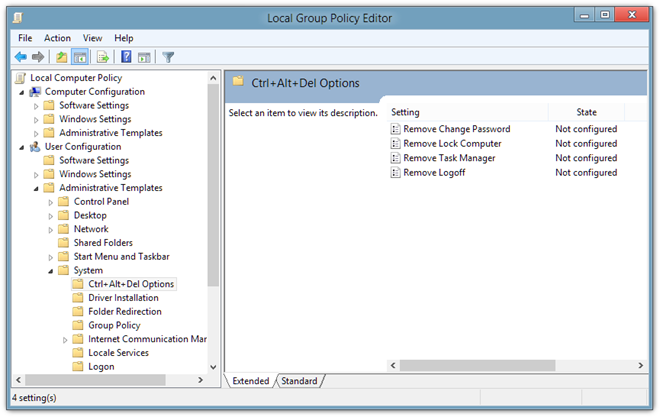
Αυτό θα ανοίξει ένα ξεχωριστό παράθυρο, από όπου και εσείςμπορεί να τροποποιήσει την προεπιλεγμένη ρύθμιση πολιτικής. Στην κορυφή, δεν υπάρχουν επιλογές "Διαμόρφωση", "Ενεργοποιημένες" και "Απενεργοποιημένες". Η επιλογή κάθε ρύθμισης θα σας επιτρέψει να διαβάσετε την επίδρασή της στην ενότητα Βοήθεια. Για να απενεργοποιήσετε τα κινούμενα γραφικά παραθύρων για όλους τους χρήστες, απλά επιλέξτε Ενεργοποιήθηκε από τη λίστα και κάντε κλικ στο OK.
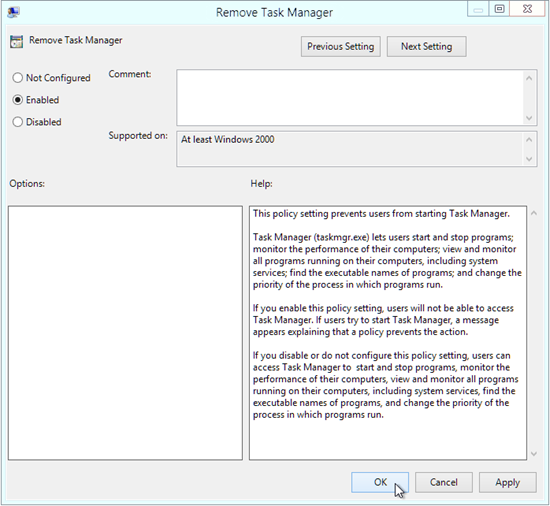
Ο Διαχειριστής εργασιών θα απενεργοποιηθεί για όλους τους χρήστες. Μπορείτε να καταργήσετε με τον ίδιο τρόπο και άλλες επιλογές, όπως το Αλλαγή κωδικού πρόσβασης, το κλείδωμα του υπολογιστή και την αποσύνδεση από το μενού Ctrl + Alt + Del. Ανοίξτε τις ρυθμίσεις πολιτικής τους, επιλέξτε Ενεργοποίηση και κάντε κλικ στο OK. Μπορείτε να επιβεβαιώσετε ότι η ρύθμιση Πολιτική είναι ενεργοποιημένη κοιτάζοντας κάτω από τη στήλη Πολιτική στον τοπικό επεξεργαστή πολιτικής ομάδας.
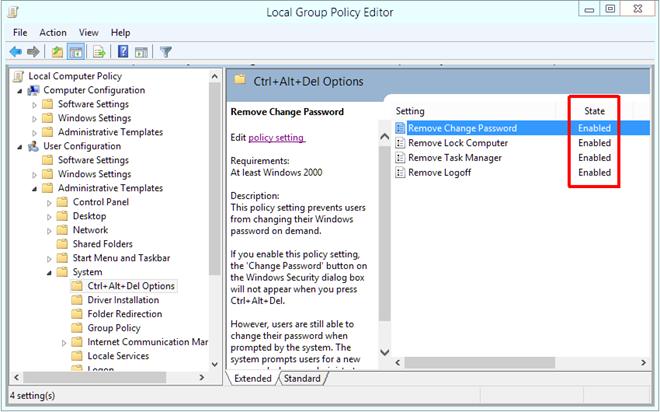
Τώρα, όλα τα στοιχεία που αφαιρέθηκαν δεν θα εμφανιστούν στο μενού Ctrl + Alt + Del για όλους τους χρήστες.
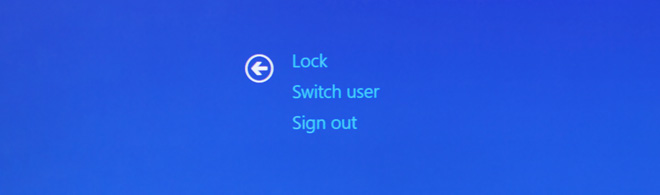













Σχόλια